setting Android Messager melalui Dekstop

Belum lama ini, Android Messager mengumumkan bahwa layanan pengiriman pesan mereka sudah dapat dilakukan melalui perangkat komputer melalui browser Chrome, Firefox, Microsoft Edge dan Safari pada operation system Microsoft Windows dan Apple iOS. Layanan serupa juga telah diberikan pada layanan pengirim pesan Whatsapp, Telegram dan lain sebagainya. Hal ini akan lebih mempermudah pengguna untuk melakukan texting.

Untuk mendapatkan layanan Android Messager pada desktop komputer Anda, ada beberapa langkah yang harus Anda lakukan dan cukup mudah.
- Pastikan Android Messager Anda pada perangkat mobile sudah menggunakan versi terbaru, bila belum Anda dapat melakukan check pada Play store atau Apple store.
- Setelah update, Anda dapat membuka tautan messages.android.com pada browser desktop Anda dan pada halaman ini Anda akan mendapatkan QR code seperti gambar diatas.
- Buka Android Messages di smartphone Anda. Buka ikon dengan tiga titik vertikal di bagian atas dan ke paling kanan. Anda akan melihat opsi “Messages for web” di dalam menu ini.
- Pindai kode QR dan arahkan kamera ponsel Anda ke kode QR di browser Anda yang telah Anda buka. Dalam waktu kurang dari sedetik, ponsel Anda akan bergetar dan keduanya akan terhubung.

Untuk memastikan Anda tidak perlu mengulangi proses QR, Anda dapat “remember this Computer” sudah Anda aktifkan bawah pada tampilan QR saat Anda akan memindai QR tersebut. Untuk melepas messager ini dari komputer bila Anda tidak ingin menggunakan lagi, Anda dapat melalukan logout pada smartphone atau browser desktop Anda sehingga pesan Anda tidak dapat dibaca oleh orang lain atau dipergunakan. Selamat mencoba !
Dapatkan berbagai perangkat mobile untuk berbagai keperluan pada situs belanja Bhinneka dengan harga dan promo yang menarik serta ongkos kirim gratis dan juga garansi resmi yang Asli bikin Tenang.
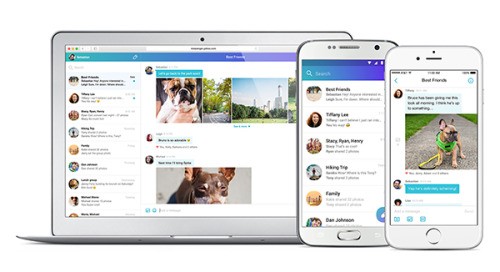
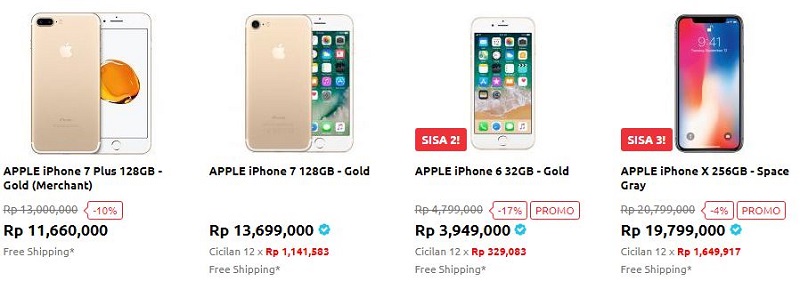
Leave a Reply